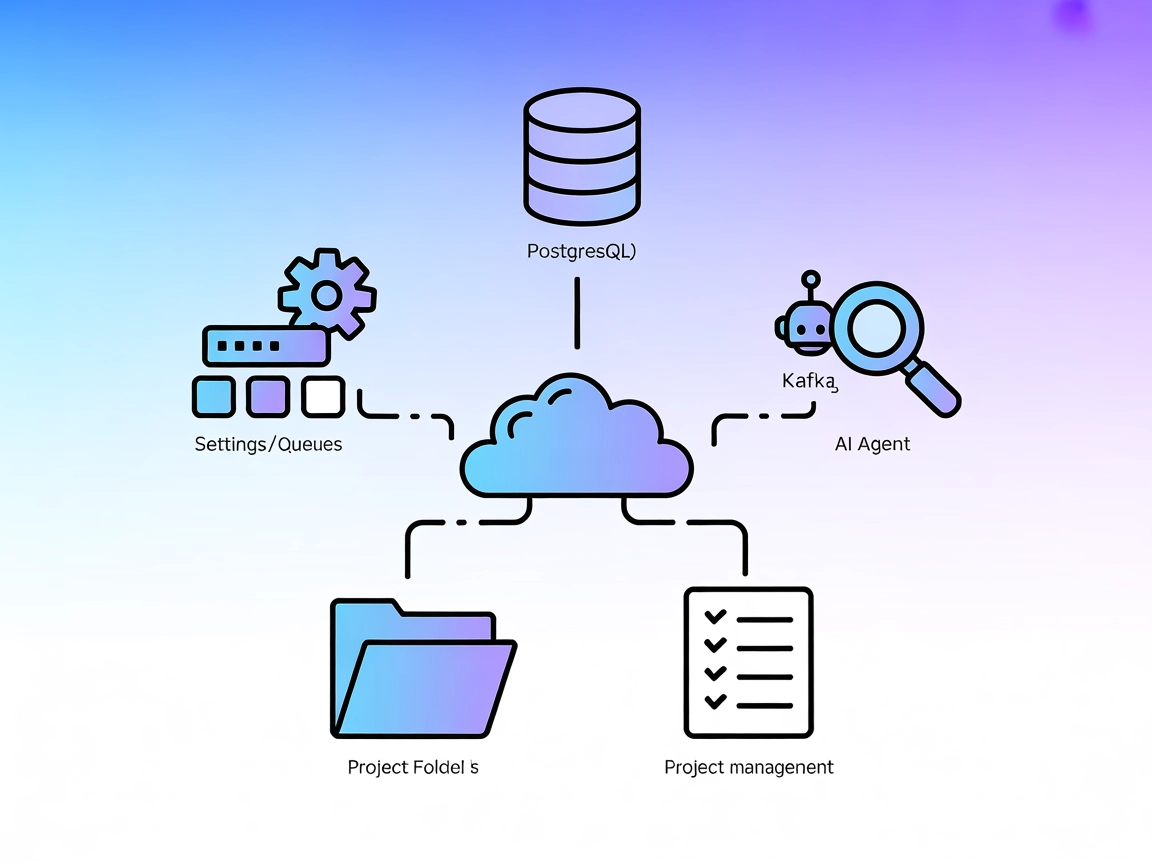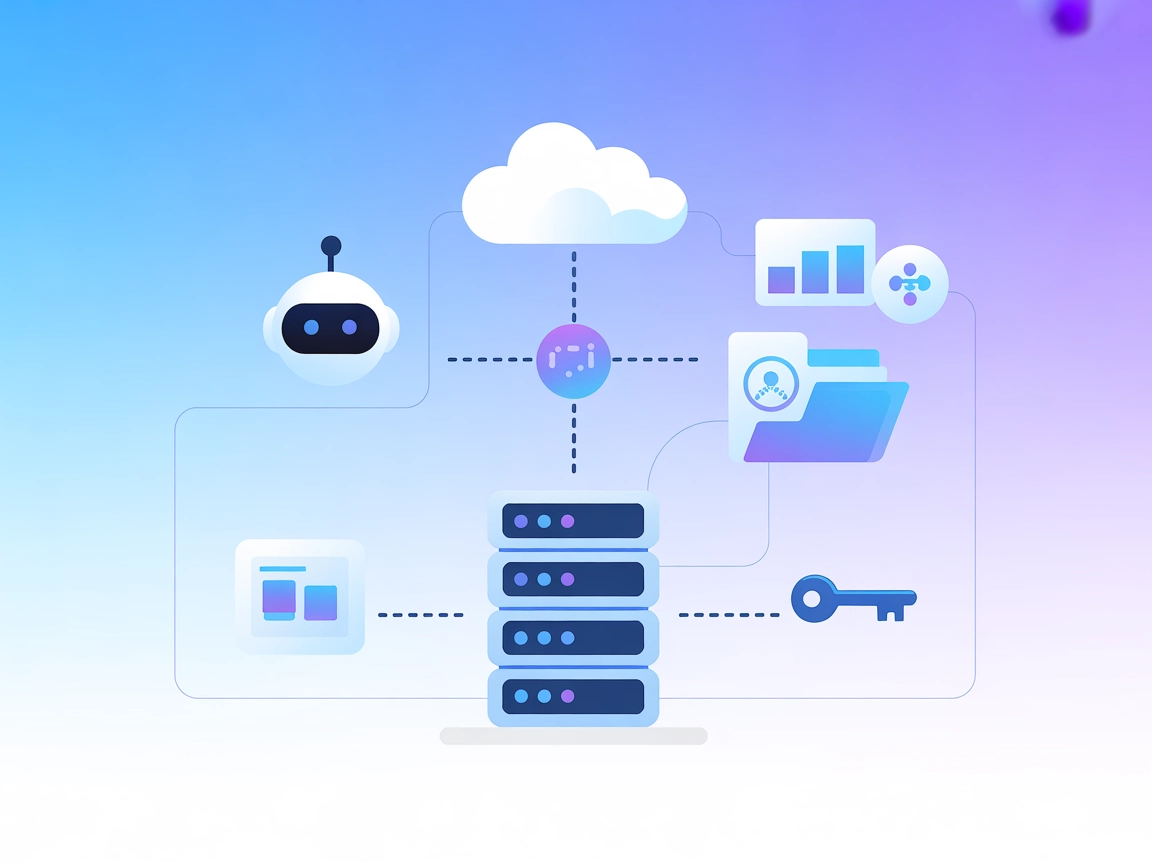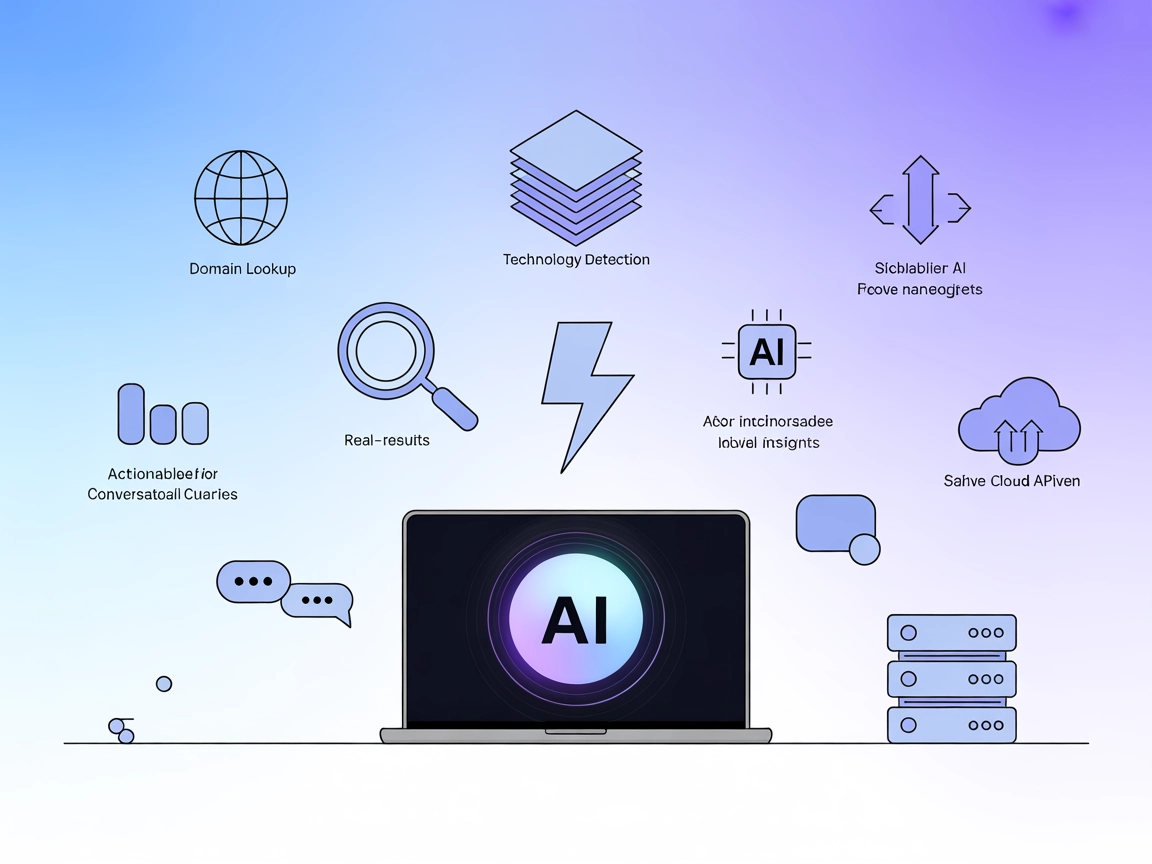
BuiltWith
قم بدمج FlowHunt مع خادم BuiltWith MCP لتمكين مساعدين الذكاء الاصطناعي لديك من اكتشاف تقنيات مواقع الويب فورياً، والحصول على رؤى تقنية متعمقة، وتحليل تقني تلقائ...

اربط وكلاء الذكاء الاصطناعي بواجهة كشف تقنيات المواقع من BuiltWith للحصول الفوري على تقنيات أي موقع إلكتروني. مثالي للتدقيقات، أبحاث المنافسين، وسير عمل المطورين.
يوفر FlowHunt طبقة أمان إضافية بين أنظمتك الداخلية وأدوات الذكاء الاصطناعي، مما يمنحك تحكماً دقيقاً في الأدوات التي يمكن الوصول إليها من خوادم MCP الخاصة بك. يمكن دمج خوادم MCP المستضافة في بنيتنا التحتية بسلاسة مع روبوت الدردشة الخاص بـ FlowHunt بالإضافة إلى منصات الذكاء الاصطناعي الشائعة مثل ChatGPT وClaude ومحررات الذكاء الاصطناعي المختلفة.
خادم BuiltWith MCP (بروتوكول سياق النماذج) هو أداة متخصصة صممت لربط المساعدات الذكية بواجهة كشف تقنيات المواقع من BuiltWith. وظيفته الأساسية تمكين وكلاء الذكاء الاصطناعي من تحليل وتحديد تقنيات أي موقع إلكتروني. من خلال الربط بين الاستعلامات الطبيعية وواجهة API من BuiltWith، يمكن لهذا الخادم تزويد المطورين وسير عمل الذكاء الاصطناعي برؤى مفصلة حول الأطر البرمجية، أدوات التحليل، خدمات الاستضافة، نظم إدارة المحتوى، والمزيد لأي نطاق إلكتروني. هذه القدرة تعزز سير العمل التطويري من خلال تدقيق التقنيات بسرعة، وتحليل المنافسين، واتخاذ قرارات مبنية على بيانات عبر تكامل API سلس.
لا توجد قوالب أوامر قابلة لإعادة الاستخدام مذكورة في المستودع.
لا توجد موارد MCP موثقة في المستودع.
git clone https://github.com/builtwith/mcp.git
cd mcp
npm install
{
"mcpServers": {
"builtwith": {
"command": "node",
"args": ["[PATH-TO]/bw-mcp-v1.js"],
"env": {
"BUILTWITH_API_KEY": "[YOUR-API-KEY]"
}
}
}
}
claude_desktop_config.json الموجود في:~/Library/Application Support/Claude/claude_desktop_config.json%APPDATA%\Claude\claude_desktop_config.json{
"mcpServers": {
"builtwith": {
"command": "node",
"args": ["[PATH-TO]/bw-mcp-v1.js"],
"env": {
"BUILTWITH_API_KEY": "[YOUR-API-KEY]"
}
}
}
}
~/Library/Application Support/Code/User/globalStorage/saoudrizwan.claude-dev/settings/cline_mcp_settings.json%APPDATA%\Code\User\globalStorage\saoudrizwan.claude-dev\settings\cline_mcp_settings.json{
"mcpServers": {
"builtwith": {
"command": "node",
"args": ["[PATH-TO]/bw-mcp-v1.js"],
"env": {
"BUILTWITH_API_KEY": "[YOUR-API-KEY]"
}
}
}
}
تأمين مفاتيح API:
احفظ دائمًا مفاتيح API الحساسة باستخدام متغيرات البيئة. مثال:
{
"env": {
"BUILTWITH_API_KEY": "[YOUR-API-KEY]"
},
"inputs": {}
}
لدمج خوادم MCP في سير عمل FlowHunt، ابدأ بإضافة مكون MCP إلى التدفق وربطه بوكيل الذكاء الاصطناعي الخاص بك:
انقر على مكون MCP لفتح لوحة الإعدادات. في قسم إعدادات MCP الخاصة بالنظام، أدرج تفاصيل خادم MCP الخاص بك بهذا الشكل:
{
"builtwith": {
"transport": "streamable_http",
"url": "https://yourmcpserver.example/pathtothemcp/url"
}
}
بعد الإعداد، سيتمكن وكيل الذكاء الاصطناعي من استخدام هذا MCP كأداة بكافة وظائفه وإمكانياته. تذكر تغيير “builtwith” إلى اسم خادم MCP الخاص بك الفعلي واستبدال عنوان URL بعنوان خادم MCP الخاص بك.
| القسم | التوفر | التفاصيل/ملاحظات |
|---|---|---|
| نظرة عامة | ✅ | تم تقديم نظرة عامة على خادم BuiltWith MCP. |
| قائمة الأوامر | ⛔ | لا توجد قوالب أوامر قابلة لإعادة الاستخدام. |
| قائمة الموارد | ⛔ | لا توجد موارد MCP مذكورة. |
| قائمة الأدوات | ✅ | تم وصف أداة بحث النطاق. |
| تأمين مفاتيح API | ✅ | تم توثيق استخدام متغيرات البيئة في التعليمات. |
| دعم العينة (أقل أهمية في التقييم) | ⛔ | لم يُذكر دعم العينة. |
استنادًا إلى التوثيق المتوفر، يقدم خادم BuiltWith MCP تعليمات إعداد واضحة وحالة استخدام محددة، لكنه يفتقر للميزات المتقدمة مثل الموارد أو قوالب الأوامر أو الجذور أو دعم العينات. إنه خادم MCP بسيط ومخصص لغرض واحد.
| يوجد رخصة | ✅ (MIT) |
|---|---|
| يوجد أداة واحدة على الأقل | ✅ |
| عدد النسخ (Forks) | 0 |
| عدد النجوم (Stars) | 3 |
بشكل عام، يحصل هذا MCP على تقييم 4/10: هو عملي وموثق جيدًا لحالته الواحدة، لكنه يفتقر للعمق في ميزات MCP مثل الموارد، قوالب الأوامر ودعم العينة، كما أن التفاعل المجتمعي حوله ما زال محدودًا حتى الآن.
يربط خادم BuiltWith MCP وكلاء الذكاء الاصطناعي بواجهة كشف تقنيات BuiltWith، ما يمكّن من التحليل الفوري لتقنيات المواقع بما في ذلك الأطر، الاستضافة، نظم إدارة المحتوى، وأدوات التحليل.
استنسخ المستودع الرسمي، ثبّت التبعيات، احصل على مفتاح API من BuiltWith، وأضف إعدادات الخادم إلى ملف إعدادات MCP الخاص بالعميل كما هو موضح أعلاه.
تشمل الاستخدامات: اكتشاف تقنيات المواقع، تحليل المنافسين، تحديد نظم إدارة المحتوى والمنصات، تدقيق خدمات الطرف الثالث، ودمج أدوات المطورين.
استخدم دائمًا متغيرات البيئة لتخزين مفاتيح API الحساسة داخل إعدادات خادم MCP، بدلاً من كتابتها مباشرة في الملفات.
لا، هو مخصص للبحث عن التقنيات فقط ولا يدعم حاليًا قوالب أوامر قابلة لإعادة الاستخدام أو موارد MCP إضافية.
حلل تقنيات المواقع بسهولة وعزّز سير عملك مع تكامل BuiltWith MCP في FlowHunt.
قم بدمج FlowHunt مع خادم BuiltWith MCP لتمكين مساعدين الذكاء الاصطناعي لديك من اكتشاف تقنيات مواقع الويب فورياً، والحصول على رؤى تقنية متعمقة، وتحليل تقني تلقائ...
تعلّم كيفية بناء ونشر خادم بروتوكول سياق النماذج (MCP) لربط نماذج الذكاء الاصطناعي مع الأدوات ومصادر البيانات الخارجية. دليل خطوة بخطوة للمبتدئين والمطورين المت...
يعمل خادم Lightdash MCP كحلقة وصل بين المساعدين الذكاء الاصطناعي ومنصة Lightdash، وهي منصة ذكاء أعمال حديثة، مما يتيح الوصول البرمجي السلس إلى المشاريع والمساحا...
الموافقة على ملفات تعريف الارتباط
نستخدم ملفات تعريف الارتباط لتعزيز تجربة التصفح وتحليل حركة المرور لدينا. See our privacy policy.